ZHCUDB3 September 2025
5 運行仿真和輸出
創建或導入設計后,用戶現在可以通過選擇 2D 切片窗口底部的紅色“Simulate”按鈕來仿真設計,如圖 5-1 所示。
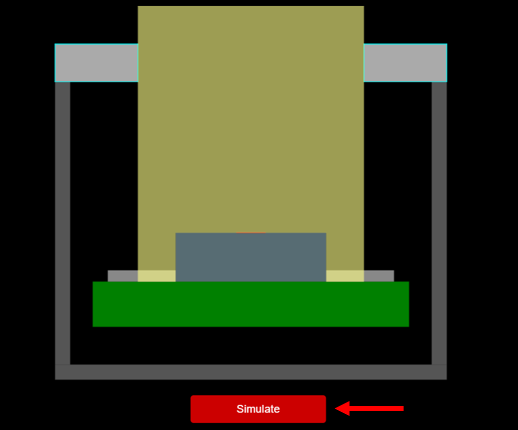 圖 5-1 仿真按鈕
圖 5-1 仿真按鈕用戶啟動仿真后,2D 切片窗口將顯示光源在傳感器上方作弧形運動的動畫。光源掃描范圍為 -90 度到 +90 度,系統也會在后臺中記錄每個入射角照射到傳感器區域的光量。仿真完成后,角度響應圖將顯示在仿真窗口的右側,如圖 5-2 所示。
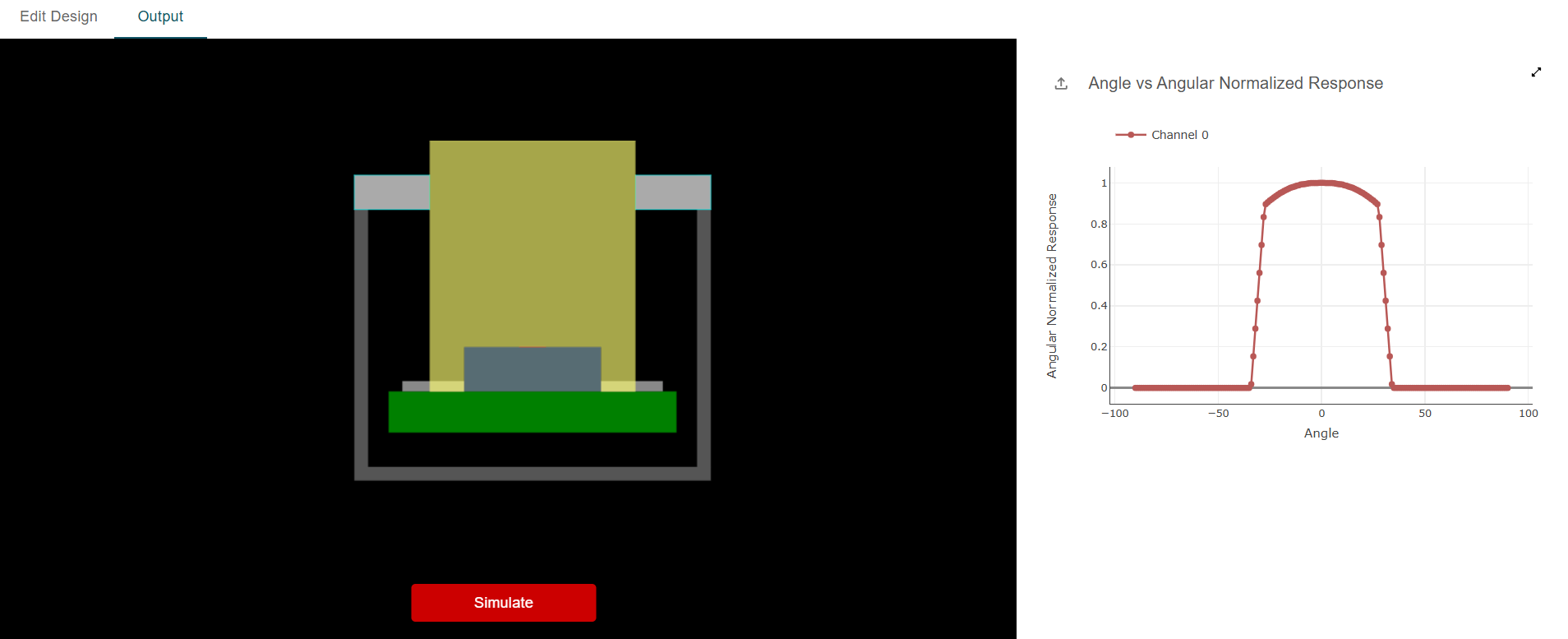 圖 5-2 角度響應圖
圖 5-2 角度響應圖在圖表窗口的右上角,用戶可以展開圖表,如圖 5-3 和圖 5-4 所示。
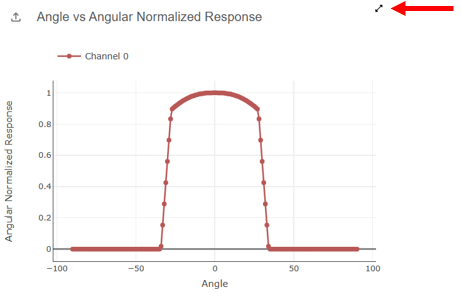 圖 5-3 展開圖標
圖 5-3 展開圖標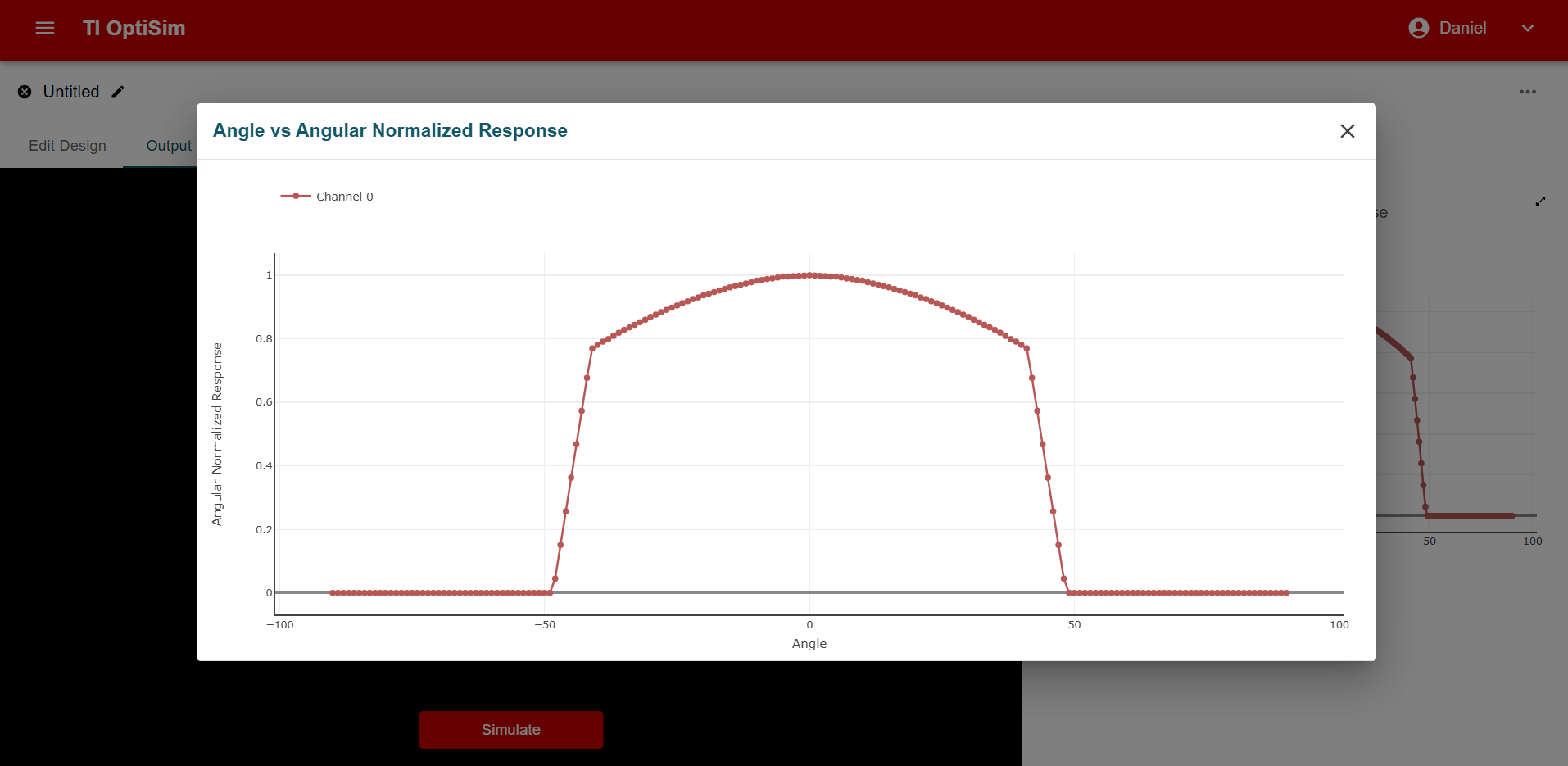 圖 5-4 展開后的角度響應圖
圖 5-4 展開后的角度響應圖生成的圖表是交互式的,這意味著您可以將鼠標懸停在不同的角度上并查看傳感器響應,如圖 5-5 所示。
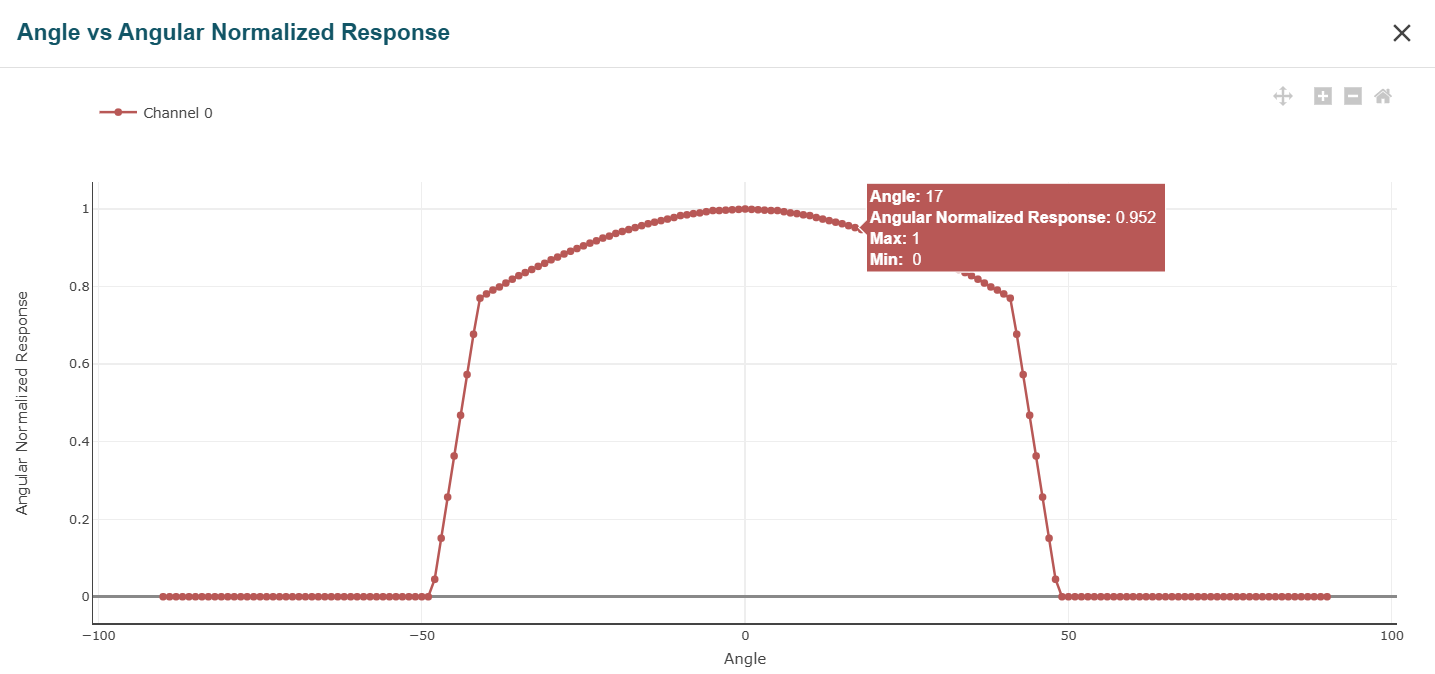 圖 5-5 圖表懸停功能
圖 5-5 圖表懸停功能對于 OPT4048(XYZ 傳感器)和 OPT4003(ALS + 紅外傳感器)等多通道傳感器,圖中包含所有通道的角度響應。圖 5-6 和圖 5-7 分別顯示了 4 通道和 2 通道傳感器的角度響應。
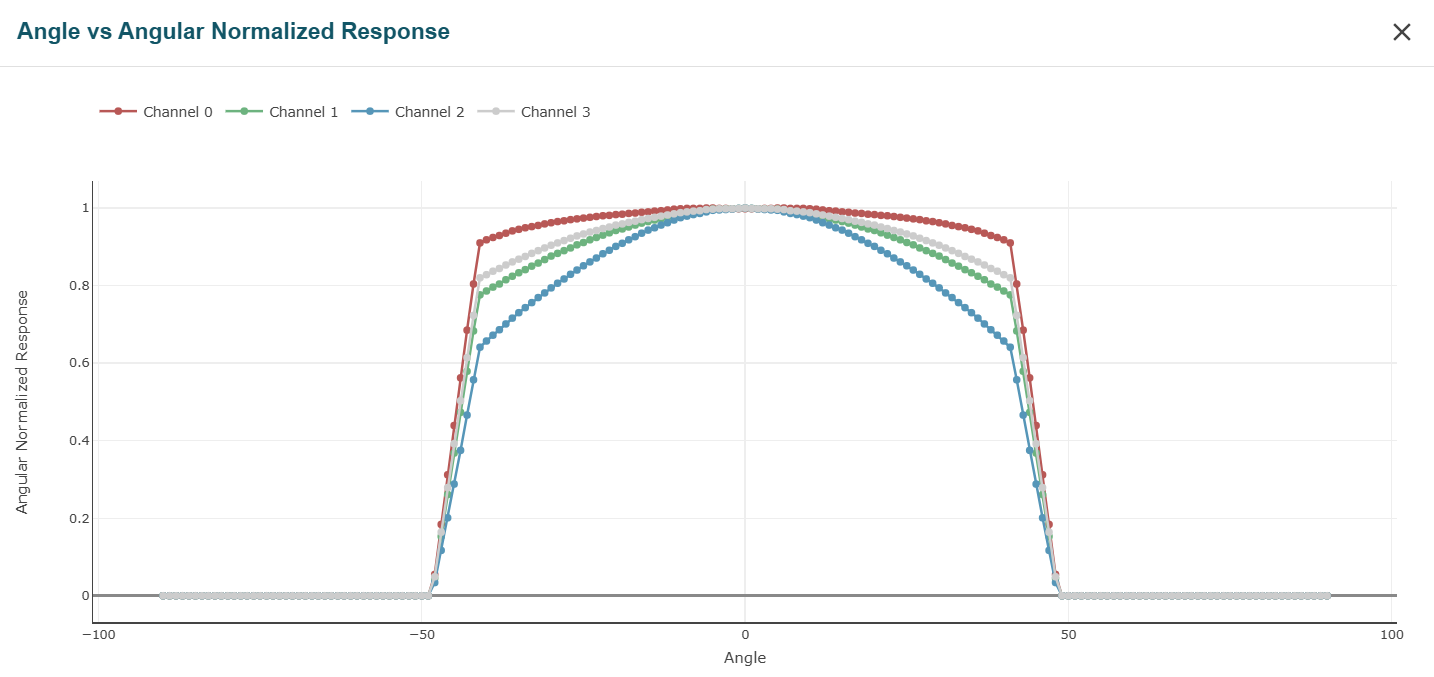 圖 5-6 4 通道色彩傳感器角度響應
圖 5-6 4 通道色彩傳感器角度響應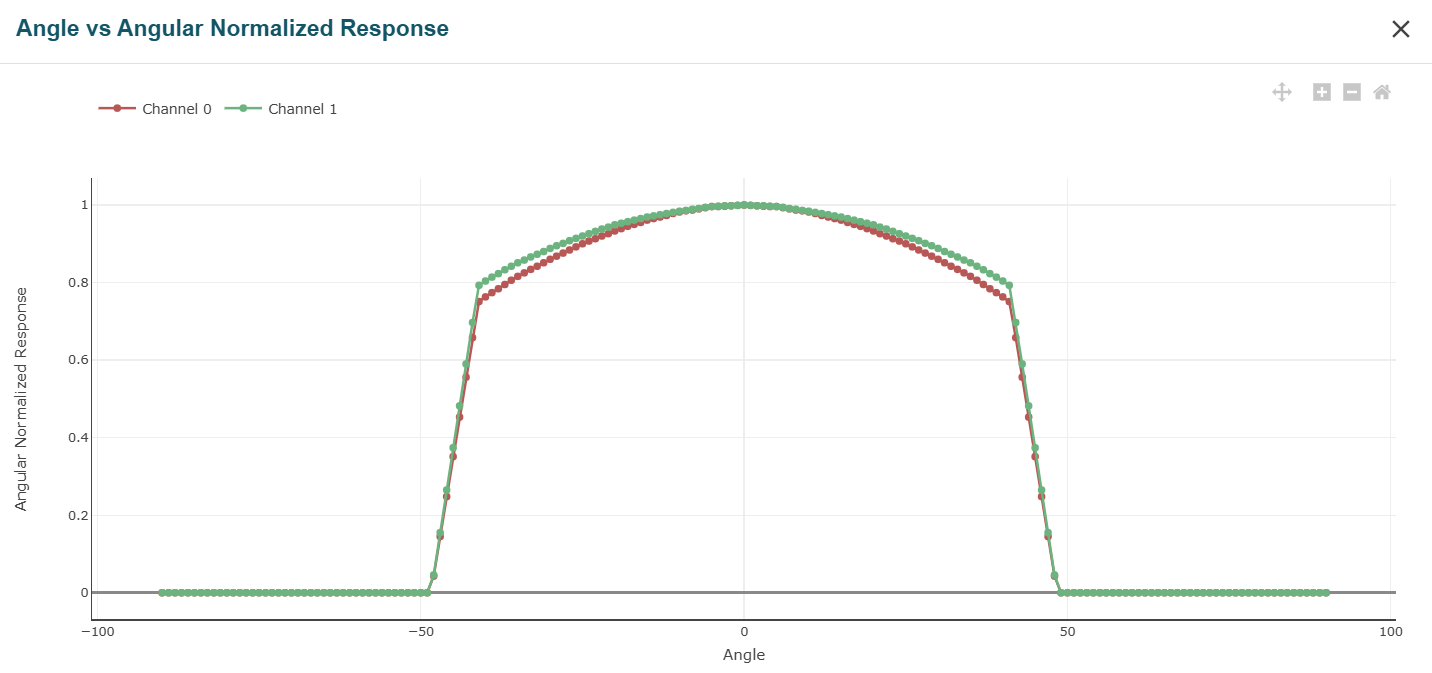 圖 5-7 2 通道傳感器角度響應
圖 5-7 2 通道傳感器角度響應為了進行進一步分析,用戶可以通過選擇圖表窗口左上角的“Export”按鈕,將不同的繪圖點導出為 Excel 格式(請參閱圖 5-8)。
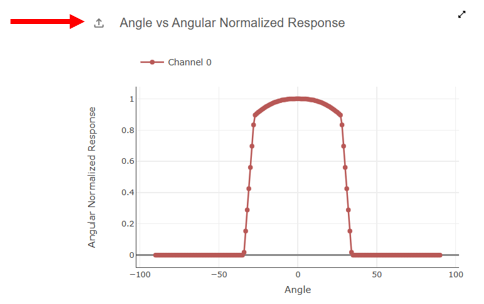 圖 5-8 導出按鈕
圖 5-8 導出按鈕